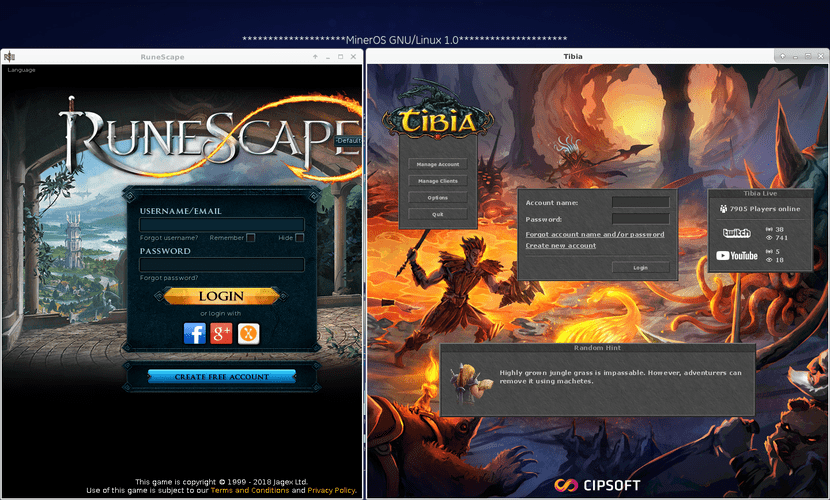
Nativní klienti her Runescape a Tibia v systému GNU / Linux
RuneScape a Tibia jsou hry typu MMORPG (Massive Multiplayer Online Role-Playing Game), což znamená, že se jedná o Massive Multiplayer Online Role Playing Game). Oba jsou široce přehrávány na MS Windows, ale lze je také přehrávat z vašeho operačního systému GNU / Linux s malým úsilím pomocí nativních klientů GNU / Linux.
Zatímco Runescape je hra rozdělená do několika mýtických království, regionů a města jeho hráči prozkoumají vytvořený svět, vytvářejí aliance, plní úkoly a shromažďují dovednosti, Tibia je středověká hra bez větších obtíží který spočívá v levelování a vylepšování atributů a zbraní vaší postavy, které jsou 4 a mohou sahat od rytíře po čaroděje.
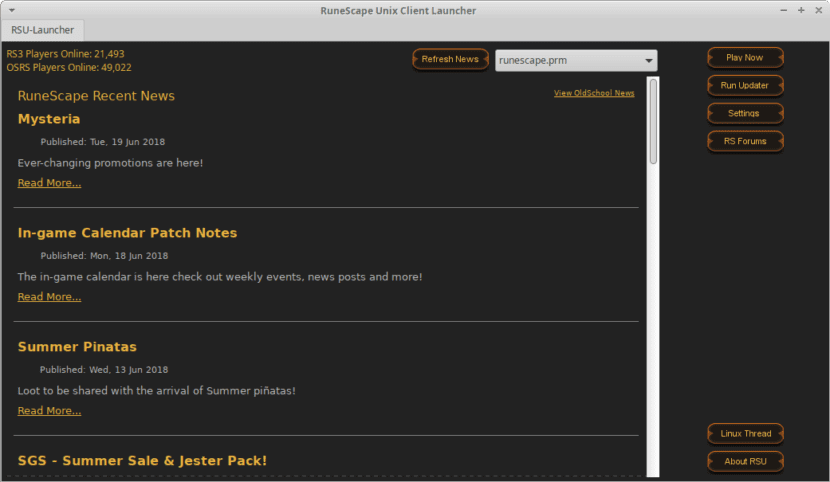
V obou hrách můžete vydělat virtuální peníze, které pak mohou jejich majitelé vyměnit za měny a kryptoměny, aby získali skutečný zisk za investovaný čas. Runescape se bude hrát na modernějším a robustnějším vybavení, zatímco Tibia je díky svému malému množství grafiky a základního rozhraní pro jednodušší vybavení mnohem přívětivější.
Fanoušek online videoher, konkrétně Runescape a Tibia, může trávit hodiny hraním online s kolegy z celého světa na počítači se soukromými operačními systémy (Windows / Mac OS), a někdy generování příjmu v cizí měně, aniž byste opustili pohodlí svého pokoje nebo domova.
Pokud ale tento fanatik víte, jak používat nebo chcete přejít na bezplatný operační systém typu GNU / Linux, a tedy být schopen v jejich hraní pokračovat, následující kroky vás za tímto účelem provedou správně.
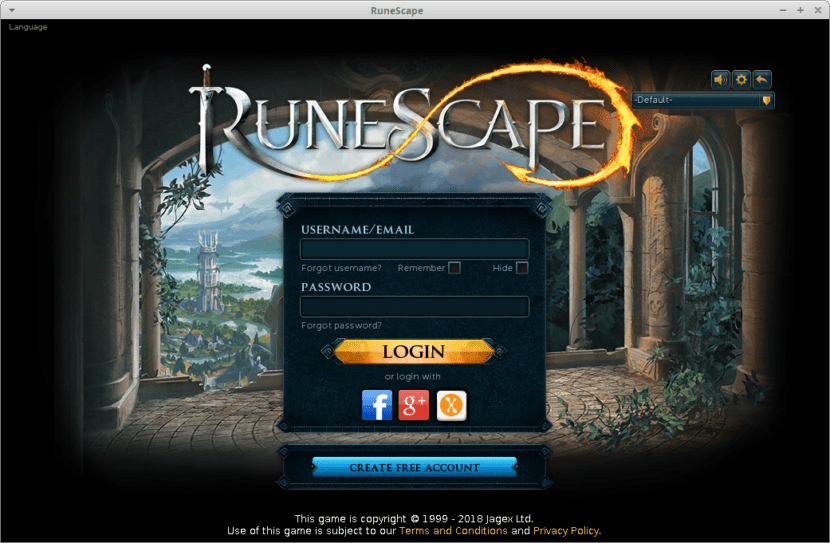
Runescape
Krok 1: Nainstalujte knihovnu libpng12
Z úložišť bude stačit jednoduchý příkaz:
sudo apt install libpng12-0Pokud váš operační systém neobsahuje knihovnu «libpng12-0» v úložištích, můžete si ji stáhnout z následujícího odkazu: security.ubuntu.com
A nainstalujte pomocí jednoduchého příkazu:
sudo dpkg -i Descargas/libpng12-0_1.2.54-1ubuntu1_*.debKrok 2: Nainstalujte knihovnu libglew1.10
Z úložišť bude stačit jednoduchý příkaz:
sudo apt install libglew1.10Pokud váš operační systém neobsahuje knihovnu «libglew1.10» v úložištích, můžete si ji stáhnout z následujících odkazů: packages.ubuntu.com o gr.archive.ubuntu.com
A nainstalujte pomocí jednoduchého příkazu:
sudo dpkg -i Descargas/libglew1.10_1.10.0-3_*.debKrok 3: Nainstalujte nativního klienta pro Linux
Možnost A: Oficiální klient
- Nakonfigurujte oficiální úložiště:
sudo nano /etc/apt/sources.list.d/runescape.list- Přidejte následující řádky úložiště a odkomentujte jeden z nich:
# deb https://content.runescape.com/downloads/ubuntu trusty non-free
# deb [trusted=yes] https://content.runescape.com/downloads/ubuntu trusty non-free- Nainstalujte klíče úložiště:
sudo wget -O - https://content.runescape.com/downloads/ubuntu/runescape.gpg.key | sudo apt-key add -- Aktualizujte seznamy balíků v úložištích:
sudo apt update- Nainstalujte balíček Runescape Client:
sudo apt install runescape-launcher
sudo apt-get install -y --allow-unauthenticated runescape-launcherNota: v případě, že nemůžete nainstalovat Aktuální nativní klient (verze 2.2.4) Prostřednictvím úložiště si stáhněte spustitelný soubor přímo z následujícího odkazu: obsah a nainstalujte jej pomocí jednoduchého příkazového řádku:
sudo dpkg -i Descargas/runescape-launcher_2.2.4_amd64.deb- Spusťte klienta Runescape:
- Můžete jej spustit z Nabídka Start, sekce Hry, aplikace Runescape.
- Můžete jej spustit přes konzolu s jednoduchým příkaz příkaz: sudo runescape-launcher.
Nota: Pokud se nespustí, je to pravděpodobně způsobeno vaším operačním systémem místo knihovny libcurl4 použijte knihovnu libcurl3. Klienta Runescape lze spustit pouze s touto nejnovější knihovnou. Pokračujte v odinstalování knihovny libcurl4 a instalaci libcurl3, ale nezapomeňte, že v moderních operačních systémech GNU / Linux, jako je Ubuntu 18.04, se knihovna libcurl4 používá pro aplikace jako Playonlinux a VirtualBox 5.2. Proto dobře zkontrolujte, které aplikace budou odinstalovány spolu s uvedenou knihovnou.
Možnost B: Neoficiální klient
Automaticky
- Konfigurace neoficiálních repozitářů pomocí PPA:
sudo add-apt-repository ppa:hikariknight/unix-runescape-client
sudo apt-get update- Aktualizujte seznamy balíků v úložištích:
sudo apt update- Nainstalujte balíček Runescape Client:
sudo apt install runescape unix-runescape-clientRučně prostřednictvím úložiště
- Nakonfigurujte oficiální úložiště:
sudo nano /etc/apt/sources.list.d/runescape.list- Přidejte následující řádek úložiště:
deb http://ppa.launchpad.net/hikariknight/unix-runescape-client/ubuntu bionic main- Aktualizujte seznamy balíků v úložištích:
sudo apt update- Nainstalujte balíček Runescape Client:
sudo apt install runescape unix-runescape-clientRučně prostřednictvím Stáhnout
- Stáhněte si potřebné balíčky z následujících odkazů, což je oficiální web vývojáře Hikari rytíř: Balíček: Verze 3.94 y Balíček: Unixový klient
- Nainstalujte stažené balíčky:
sudo dpkg -i Descargas/*runescape*.deb- Spusťte klienta Runescape:
- Můžete jej spustit z nabídky Start, sekce Hry, aplikace RuneScape
- Můžete jej spustit z terminálu pomocí příkazového příkazu:
sudo /opt/runescape/runescape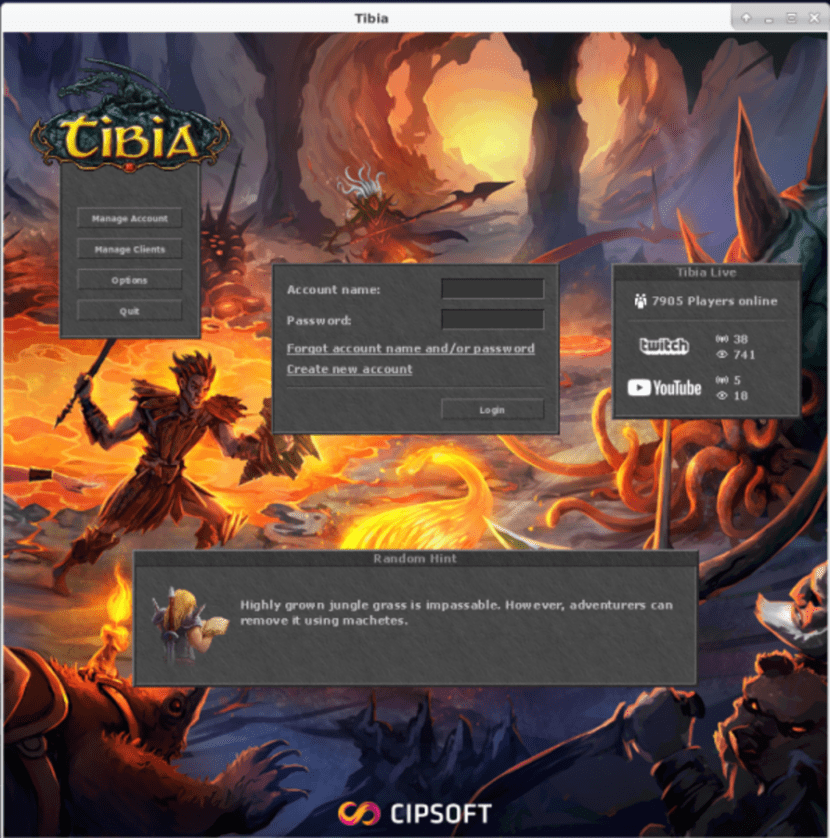
Holenní kost
Nainstalujte a nakonfigurujte knihovnu libpcre16-3
sudo apt install libpcre16-3sudo ln -s /usr/lib/x86_64-linux-gnu/libpcre16.so.3 /usr/lib/x86_64-linux-gnu/libpcre16.so.0Stáhněte si neoficiálního klienta Tibia pro Linux
- Stáhněte si balíček z odkazu: secure.tibia.com
- Rozbalte stažený balíček: tibia.x64.tar.gz
- Přesunout složku balíčku: stažení mv / tibia-11.75.6980 / / opt / tibia
- Udělte úplná oprávnění ke složce balíčku: chmod 777 -R / opt / tibia /
- Přidělit uživateli vlastnictví složky balíčku: chown sysadmin. -R / opt / teplý /
- Spustit jako uživatel klienta Tibia: sh /opt/tibia-11.75.6980/start-tibia.sh
Po těchto krocích už budete hrát Runescape a Tibia.
Dnes existují i další široce používané online hry, které také vyhrávají měny a kryptoměny, ale tito dosud nemají nativního klienta pro bezplatné operační systémy GNU / Linux, jako jsou: Silkroad, League of Legends (LOL), World of Warcraft (WOW), Entropy Universe, Second Life, Eve Online a Guild Wars 2.
Prozatím je čas hrát je pomocí emulace s Wine, Flatpak, Winepak, Snap a jakoukoli další implementovanou budoucí technologií, ale Doufáme, že po přečtení a / nebo provedení těchto kroků si můžete zahrát RuneScape a Tibia ve svém bezplatném operačním systému (GNU / Linux). Doporučujeme toto čtení na toto konkrétní téma: Proměňte svůj GNU / Linux na kvalitního Distro Gamer.
Tímto příspěvkem si přejeme posílit ziskovou rekreační činnost, kterou mohou někteří občané zemí s ekonomikami v krizi provádět pomocí svobodného softwaru a nadále využívejte výhod připojení k internetu, které je ideálním prostředkem s nekonečnými příležitostmi vydělávat peníze bez nutnosti chodit do kanceláře.
Výdělek měn nebo kryptoměn připojených k internetu z domova může být výhodnější než pevný platProtože i ty zdlouhavé a frustrující případy mohou generovat až 1 $ (nebo ekvivalent v kryptoměnách) za den, což může být vysoká hodnota, pokud je měna vaší země neustále devalvována.
Uvízl jsem na tomto kroku:
sudo apt-get update
(...)
Chyba: 9 https://content.runescape.com/downloads/ubuntu důvěryhodný InRelease
Následující podpisy nebyly platné: AAC9264309E4D717441DB9527373B12CE03BEB4B
Čtení seznamu balíků ... Hotovo
W: Chyba GPG: https://content.runescape.com/downloads/ubuntu důvěryhodné InRelease: Následující podpisy nebyly platné: AAC9264309E4D717441DB9527373B12CE03BEB4B
E: Úložiště „https://content.runescape.com/downloads/ubuntu důvěryhodné InRelease“ není podepsáno.
N: Z takového úložiště nemůžete bezpečně aktualizovat, a proto je ve výchozím nastavení zakázán.
N: Podrobnosti o vytváření úložišť a konfiguraci uživatelů najdete na manuálové stránce apt-secure (8).
ups, psal jsem rychle, byl jsem samozřejmý, že jsem dokonce přidal klíč a stále ho nerozpozná
V mém osobním případě fungovalo pouze to, že jsem nainstaloval Runescape s neoficiálním klientským úložištěm. Zkuste tento postup. Běží mi to velmi dobře!
Vidím, že všechny indikace jsou pro 64bitové počítače .. existuje způsob, jak to nainstalovat do 32bitové struktury?